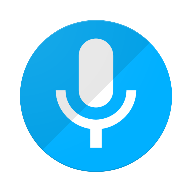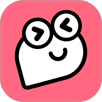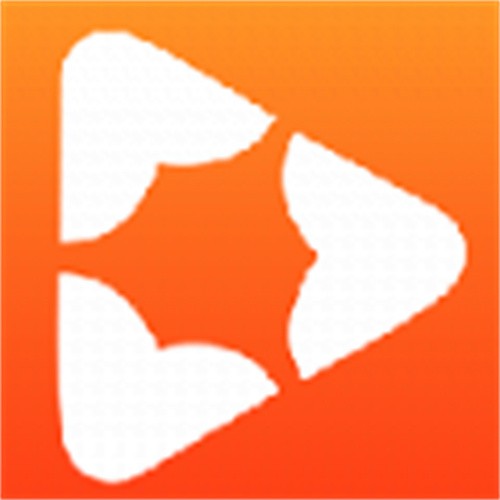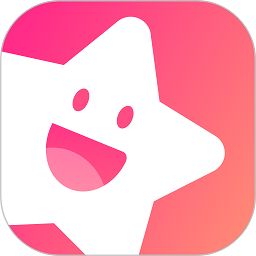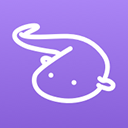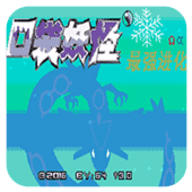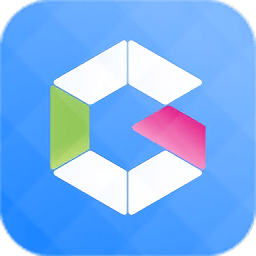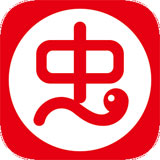轻松指南:如何在Windows7系统上高效进行硬盘分区
作者:佚名 来源:未知 时间:2025-05-14
在Windows7系统中,硬盘分区是一项非常实用的操作,它不仅能帮助你更好地管理存储空间,还能提升系统性能和数据安全性。对于不熟悉这项操作的用户来说,分区可能听起来有些复杂,但实际上,只要按照步骤进行,就能轻松完成。本文将详细介绍Windows7系统硬盘分区的各个方面,包括准备工作、使用磁盘管理工具分区、使用专业分区工具分区以及分区后的注意事项,让你轻松掌握硬盘分区的方法。

一、分区前的准备工作
在进行硬盘分区之前,有几个准备工作是必须要做的,以确保操作的顺利进行和数据的安全。
1. 备份数据:这是最重要的一步。虽然Windows7的分区工具相对安全,但在操作过程中仍然可能出现意外情况,如电源故障或系统崩溃等。因此,备份重要数据可以避免不必要的损失。你可以将数据复制到外部硬盘、U盘或云存储中。
2. 了解硬盘情况:在分区之前,了解硬盘的使用情况非常重要。你可以通过“计算机管理”中的“磁盘管理”来查看当前硬盘的分区情况、可用空间等信息。这样可以帮助你更好地规划分区方案。
3. 确定分区方案:在开始分区之前,最好先规划一下分区的方案。比如,你想要几个分区,每个分区的大小是多少,分别用来存储什么类型的数据等。合理的分区方案可以提高存储效率和数据管理的便捷性。
二、使用磁盘管理工具分区
Windows7系统自带了一个磁盘管理工具,可以方便地进行分区操作。以下是使用磁盘管理工具进行分区的详细步骤:
1. 打开磁盘管理工具:你可以通过两种方式打开磁盘管理工具。一是点击“开始”菜单,在搜索框中输入“磁盘管理”,然后按Enter键。二是按下Windows键+R,输入“diskmgmt.msc”并回车。
2. 查看磁盘信息:在磁盘管理界面中,你会看到所有的硬盘及其分区情况。每个分区的状态(如健康、未分配等)都会显示在这里。找到你想要分区的磁盘。
3. 压缩已有分区:如果磁盘中有未分配的空间,你可以直接使用这部分空间进行分区。如果没有未分配空间,你需要从现有分区中压缩出空间。右键点击要压缩的分区(如C盘或D盘),选择“压缩卷”。在弹出的窗口中,输入你想要压缩的空间量(以MB或GB为单位),然后点击“压缩”。压缩完成后,未分配的空间将显示在磁盘管理界面上。
4. 创建新分区:右键点击这块未分配的空间,选择“新建简单卷”。按照屏幕上的向导进行操作:
设置新分区的大小:输入你想要创建的新分区的大小。
分配驱动器号:为新分区分配一个驱动器号(如E:)。
选择文件系统类型:通常为NTFS,它支持大文件和文件夹的存储。如果你打算与其他操作系统共享数据,可能需要考虑使用FAT32格式。
格式化分区:勾选“执行快速格式化”以加快流程。点击“下一步”,直到出现“完成”按钮,并点击“完成”按钮。新分区将按照你的设置进行格式化,并准备好存储数据。
分区完成后,你可以在“计算机”或“我的电脑”中看到新的分区,并对其进行使用和管理。
三、使用专业分区工具分区
如果你需要更复杂的分区操作,或者觉得Windows7自带的磁盘管理工具不够直观易用,可以考虑使用专业的分区工具。易我分区大师(EaseUS Partition Master Professional)是一款强大且易于使用的磁盘分区管理工具,它支持调整分区大小、创建、合并、分割、扩大、缩小、删除、隐藏、格式化、克隆、擦除分区等,同时还能进行分区格式转换。以下是使用易我分区大师进行分区的步骤:
1. 下载安装:首先,从官方网站下载安装易我分区大师。
2. 打开软件:运行软件后,你会看到磁盘的详细信息。
3. 选择未分配空间:在软件界面中选中磁盘上的未分配空间,或者从现有分区中压缩出空间。在右侧功能列表中选择【创建】。
4. 创建分区:在弹出的【创建】窗口中,设置“分区大小”、“盘符”、“文件系统”和“分区类型”等信息。设置完成之后,点击【确定】。注意:该操作不会立即执行,而是会先被列入待执行操作列表。
5. 执行操作:确定要执行操作时,点击软件右下角的【执行1个任务】进入待操作项页面,选择【应用】以执行该项操作。在执行任何操作之前,请确保已做好数据备份。
四、分区后的注意事项
1. 检查分区状态:分区完成后,建议检查分区的状态,确保没有错误或未分配的空间。并重启系统,确保新的分区生效。
2. 定期备份数据:分区后,定期备份数据是非常重要的。即使是新分区,也可能因为各种原因导致数据丢失。定期备份可以有效保护你的数据。
3. 谨慎操作:在进行分区操作时,务必要小心。不正确的操作可能导致数据丢失或系统崩溃。因此,建议在操作之前仔细阅读相关资料,确保自己对每一步操作都清楚。
4. 合理规划分区:合理的分区方案可以提高存储效率和数据管理的便捷性。在设置分区大小时,要考虑到未来的使用需求,特别是系统分区,最好留出一定的余量以便安装更新和软件。
总之,Windows7系统硬盘分区是一项非常实用的操作。通过合理的分区方案和管理方法,你可以更好地利用存储空间、提升系统性能和数据安全性。希望本文的介绍能帮助你轻松掌握硬盘分区的方法并享受其带来的便利。
- 上一篇: 一键获取官方阿里旺旺,安全高速下载新体验!
- 下一篇: 如何轻松下载安装手机土豆视频APP